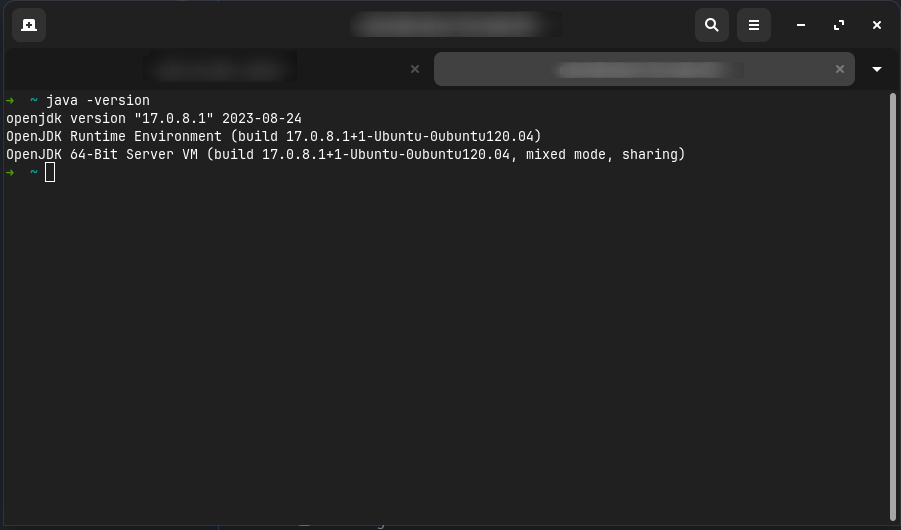Diese Anleitung führt Sie durch die Installation von Java 21 auf Linux.
1. Überprüfen, ob Java bereits installiert ist
Öffne ein Terminal und gib java -version ein, drücke anschließend Enter.
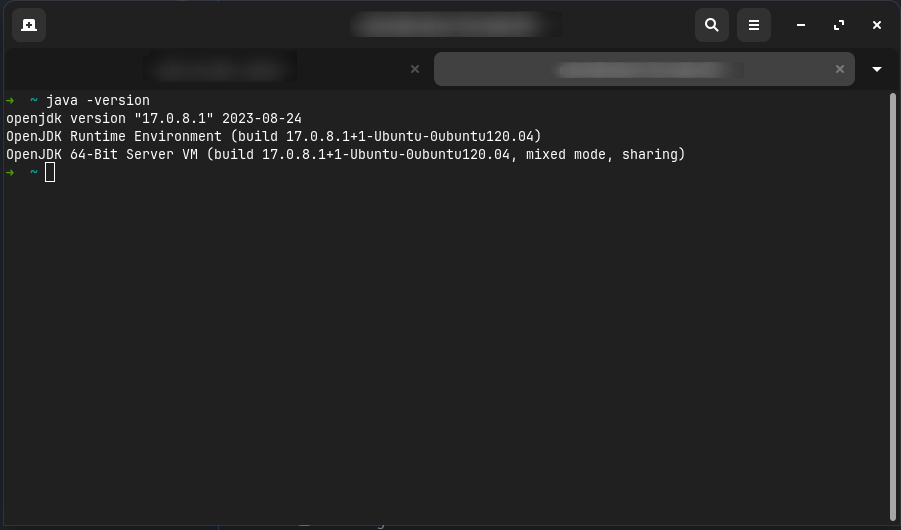
WARNING
Um Minecraft 1.21 zu verwenden, muss mindestens Java 21 installiert sein. Wenn dieser Befehl eine niedrigere Version als 21 anzeigt, musst du deine bestehende Java-Installation aktualisieren.
2. Herunterladen und Installieren von Java 21
Wir empfehlen die Verwendung von OpenJDK 21, das für die meisten Linux-Distributionen verfügbar ist.
Arch Linux
INFO
Für mehr Informationen über die Installation von Java auf Arch Linux, schaue in das Arch Linux Wiki.
Du kannst die aktuellste JRE aus den offiziellen Repositories installieren:
sh
sudo pacman -S jre-openjdk1
Wenn du einen Server betreibst, der keine grafische Benutzeroberfläche benötigt, kannst du stattdessen die Headless-Version installieren:
sh
sudo pacman -S jre-openjdk-headless1
Wenn du planst Mods zu entwickeln, brauchst du stattdessen die JDK:
sh
sudo pacman -S jdk-openjdk1
Debian/Ubuntu
Du kannst Java 21 mit apt mit den folgenden Befehlen installieren:
sh
sudo apt update
sudo apt install openjdk-21-jdk1
2
2
Fedora
Du kannst Java 21 über dnf mit dem folgenden Befehlen installieren:
sh
sudo dnf install java-21-openjdk1
Wenn du keine grafische Benutzeroberfläche benötigst, kannst du die Headless-Version installieren:
sh
sudo dnf install java-21-openjdk-headless1
Wenn du planst Mods zu entwickeln, brauchst du stattdessen die JDK:
sh
sudo dnf install java-21-openjdk-devel1
Andere Linux Distributionen
Wenn deine Distribution oben nicht gelistet ist, kannst du die aktuellste JRE von Adoptium herunterladen
Du solltest einen alternativen Leitfaden für deine Distribution verwenden, wenn du Mods entwickeln willst.
3. Verifiziere, dass Java 21 installiert ist
Sobald die Installation abgeschlossen ist, kannst du überprüfen, ob Java 21 installiert ist, indem du ein Terminal öffnest und java -version eingibst.
Wenn der Befehl erfolgreich ausgeführt wird, wird die Java-Version wie zuvor gezeigt angezeigt: